Schnelle Übersicht:
Viele Windows Benutzer lieben es, Symbole bzw. Icons auf dem Desktop in einer bestimmten Ordnung anzulegen:
Multimedia-Anwendungen
Systemsymbole/Tools
Temporäre Dateien zum schnellen Zugriff
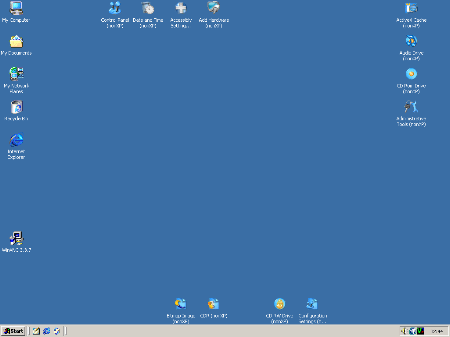
Arbeitswerkzeuge
Office-Anwendungen
Allerdings verursachen beispielsweise einige Vollbildapplikationen (Spiele...) oder das Wechseln zu anderen Anzeigegeräten eine Verschiebung der Symbole. Schalten wir beispielsweise auf den Beamer (Liesegang Solid Cinema) so wird die Auflösung reduziert und die Symbole auf den relativ geringen Platz zusammengestaucht.
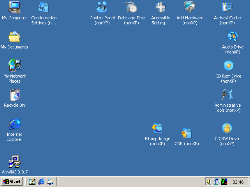
Bei Vergrößerung der Auflösung bleiben die Icons in genau dieser Position und müssen von Ihnen erst einmal wieder mühevoll geordnet werden. Diese manuelle Korrektur und Positionierung der Symbole kostet Zeit und muss bei jedem Wechsel der Auflösung, der Anzeigegeräte, bei Abstürzen oder Vollbildapplikationen durchgeführt werden. Der Desktop Icon Manager nimmt sich Ihrer an und übernimmt diese Änderung selbstständig. Er speichert die Anordnung der Symbole auf dem Desktop und stellt diese via Mausklick her...
1. Laden Sie sich den Desktop Icon Manager herunter und starten Sie die Anwendung. Klicken Sie auf Stimme zu/OK/OK/OK, um die Lizenzbestimmungen anzuerkennen und ein Standardprofil anzulegen.
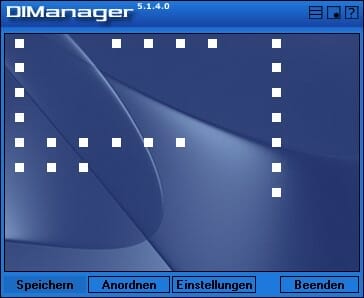
2. Ordnen Sie nun die Icons auf Ihrem Desktop nach Ihrem Belieben an. Rechtsklicken Sie anschließend auf den gedachten Desktop innerhalb des DIManagers und wählen Sie Aktualisieren.

3. Klicken Sie nun auf Speichern/Im Profil speichern... und geben Sie einen Namen wie z.B. Symbolanordnung für Monitor ein. Nach einem Auflösungswechsel klicken Sie auf Anordnen/Aus Profil anordnen... und doppelklicken auf ein gespeichertes Profil.
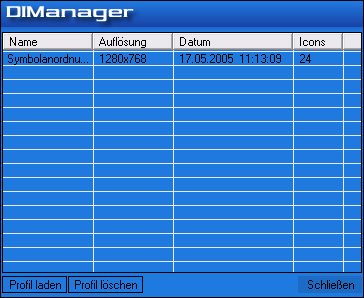
Sie können sich somit eine Reihe von Profilen mit verschiedenen Iconpositionen anlegen, die Ihnen in Zukunft die mühselige Arbeit ersparen.
HINWEIS ZUR NEUVERÖFFENTLICHUNG: Dieser Artikel wurde von Sandro Villinger produziert und stammt aus dem Windows-Tweaks-Archiv, das seit Ende der 1990er Jahre aufgebaut wurde.
Auf Windows Tweaks findest Du zeitsparende Anleitungen rund um PC, Software & Microsoft. Für einen stressfreien digitalen Alltag. Bereits seit 1998 "tweaken" wir Windows und hören einfach nicht mehr auf!



